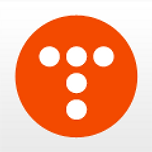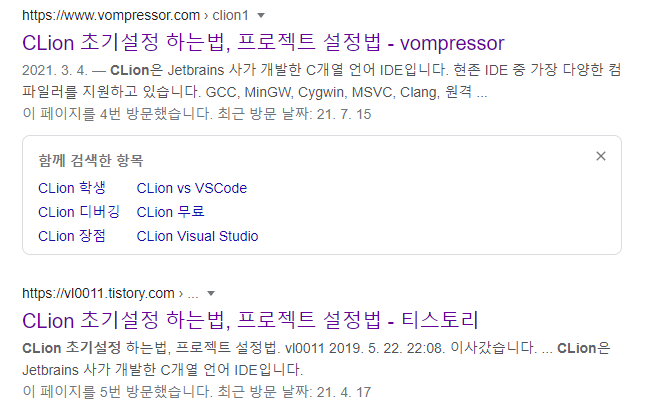
CLion은 Jetbrains 사가 개발한 C개열 언어 IDE입니다.
현존 IDE 중 가장 다양한 컴파일러를 지원하고 있습니다.
GCC, MinGW, Cygwin, MSVC, Clang, 원격 컴파일러 등
CLion은 make, c컴파일러, c++컴파일러를 지원하는 툴체인과,
CMake 가 필요합니다. (CLion깔때 같이 깔리기는 합니다.)
CLion에서 기본적으로 지원하는 컴파일러 대신 CMake설정을 통해
원하는 컴파일러를 직접 사용할 수 있습니다.
컴파일러 설정법 (MinGW 기준)
CLion의 설정창을 보는 단축키는 Ctrl + Alt + S입니다.
(아니면 File > Settings 클릭)
Execution, Deployment -> ToolChains를 클릭하세요
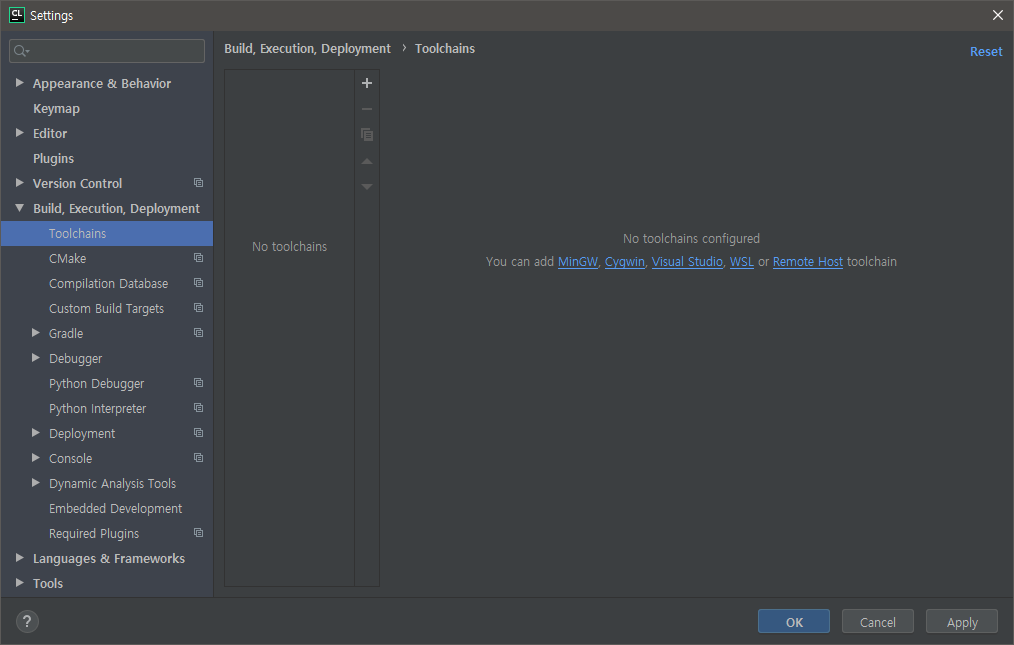
중앙 상단 + 를 눌러주세요
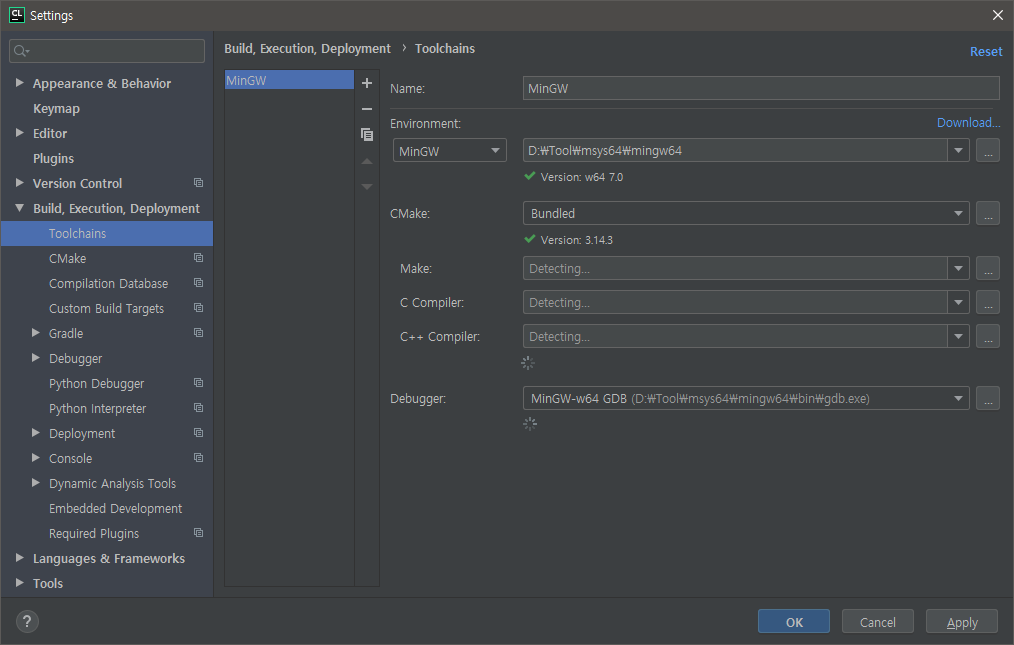
Environment에서 원하는 컴파일러를 고르시면 됩니다.
컴파일러가 환경변수에 등록되어 있다면 자동으로 경로를 찾아줍니다.
만약 경로가 안 찾아지면 Download... 밑에 ...버튼 을 클릭해서 경로를 직접 찾아주세요.
(보통 많이 설정하는 \bin 폴더가 아닌, \lib, \include, \bin 이 같이 있는 폴더로 지정해야 합니다.)
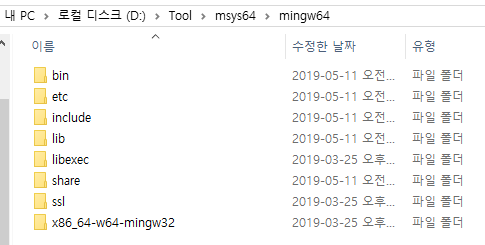
조금 기다리면 Make, C Compiler, C++ Compiler의 경로가 잡힙니다.
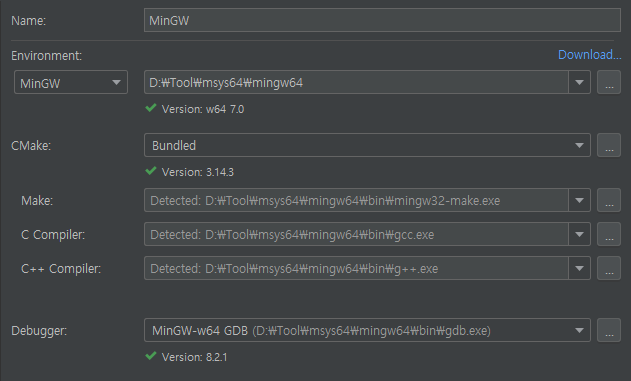
프로젝트에서 빌드 옵션 설정하기
CLion은 CMake를 기반으로 작동합니다.
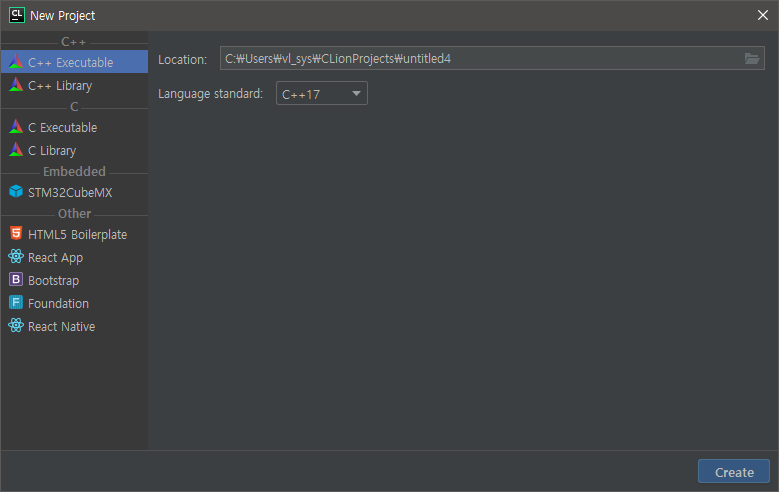
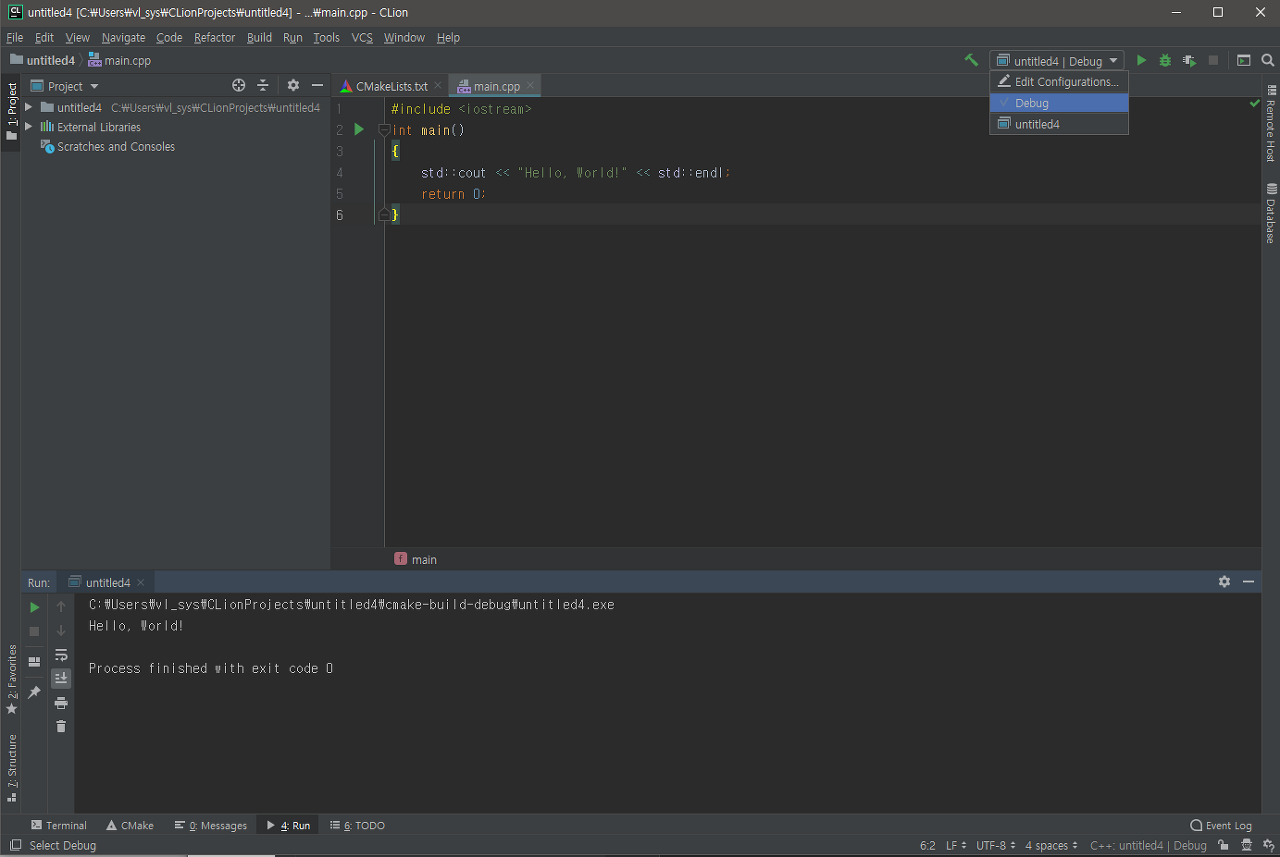
우측 상단에 프로젝트 이름|Debug로 되어있는 리스트뷰를 눌러보면, 프로젝트 컴파일 옵션을 고를 수 있습니다.
(등록한 컴파일러를(여러 개 일시 default 컴파일러) Debug 옵션으로 컴파일하는 것이 기본값입니다.)
컴파일 옵션을 바꾸거나, 다른 컴파일러를 사용하고자 할 때 이를 추가할 수 있습니다.
이는 프로젝트를 만들때마다 추가해주어야 합니다.
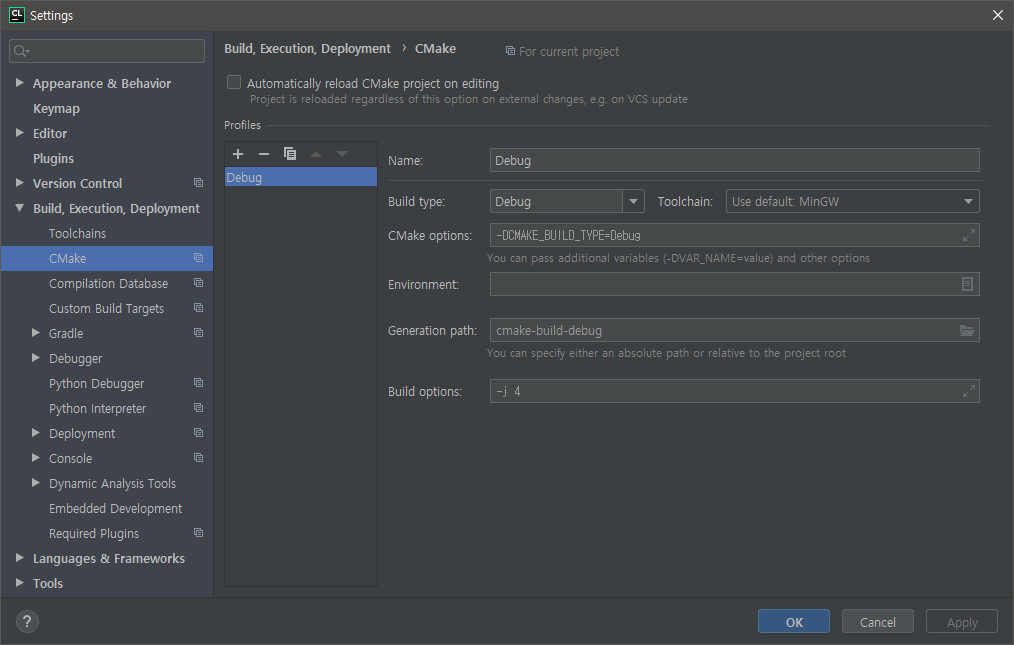
설정 -> Execution, Deployment -> CMake에서 메뉴 패널 좌상단 +를 클릭합니다.
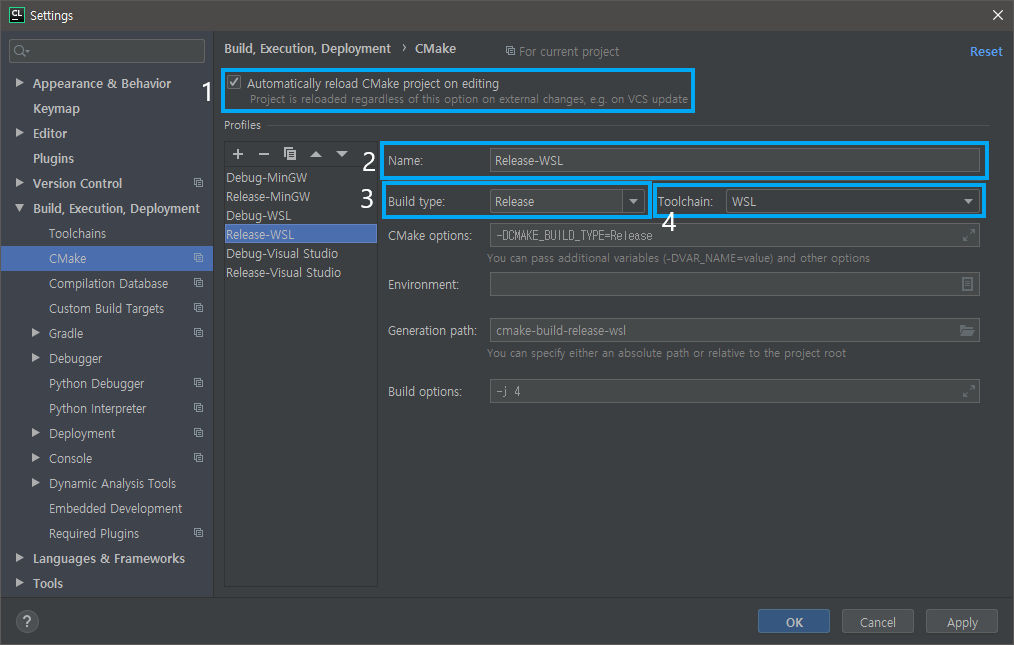
- CMakeLists.txt를 수정할 때마다 자동 리로딩을 할지 여부 기본값은 체크 해제입니다.
- 옵션 이름
- 빌드 옵션 (Debug, Release 등)
- 사용할 툴체인 (MinGW, Visual Studio 등) - 앞서 추가한 툴체인의 목록이 보입니다
OK를 클릭하여 설정을 완료합니다.
잠시 기다리면
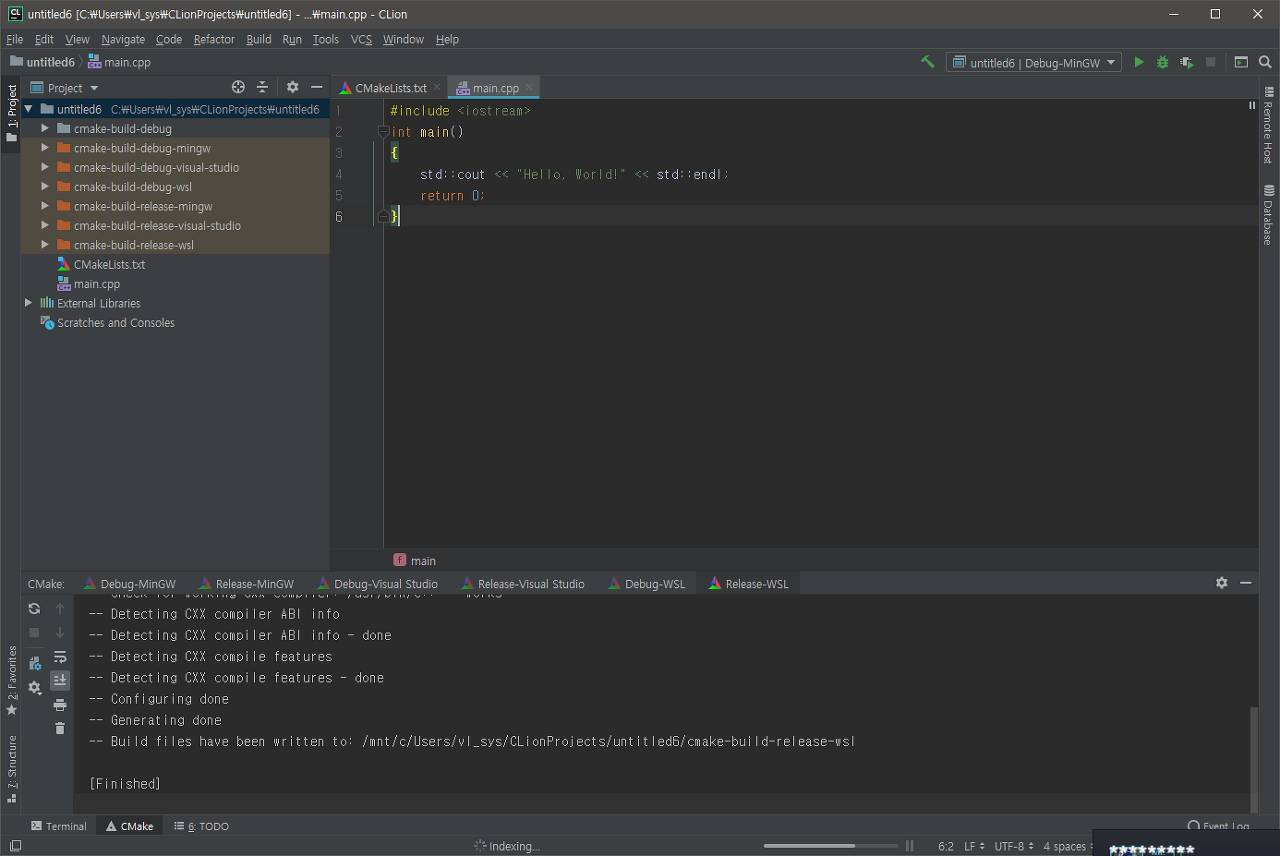
콘솔에 여러 가지 메세지가 뜨면서, 하단에 진행바가 커지며, 프로젝트에 여러가지 폴더들이 생기기 시작합니다.
이 폴더들은, 프로젝트 빌드에 필요한 파일과, 빌드 결과가 저장되는 공간입니다.
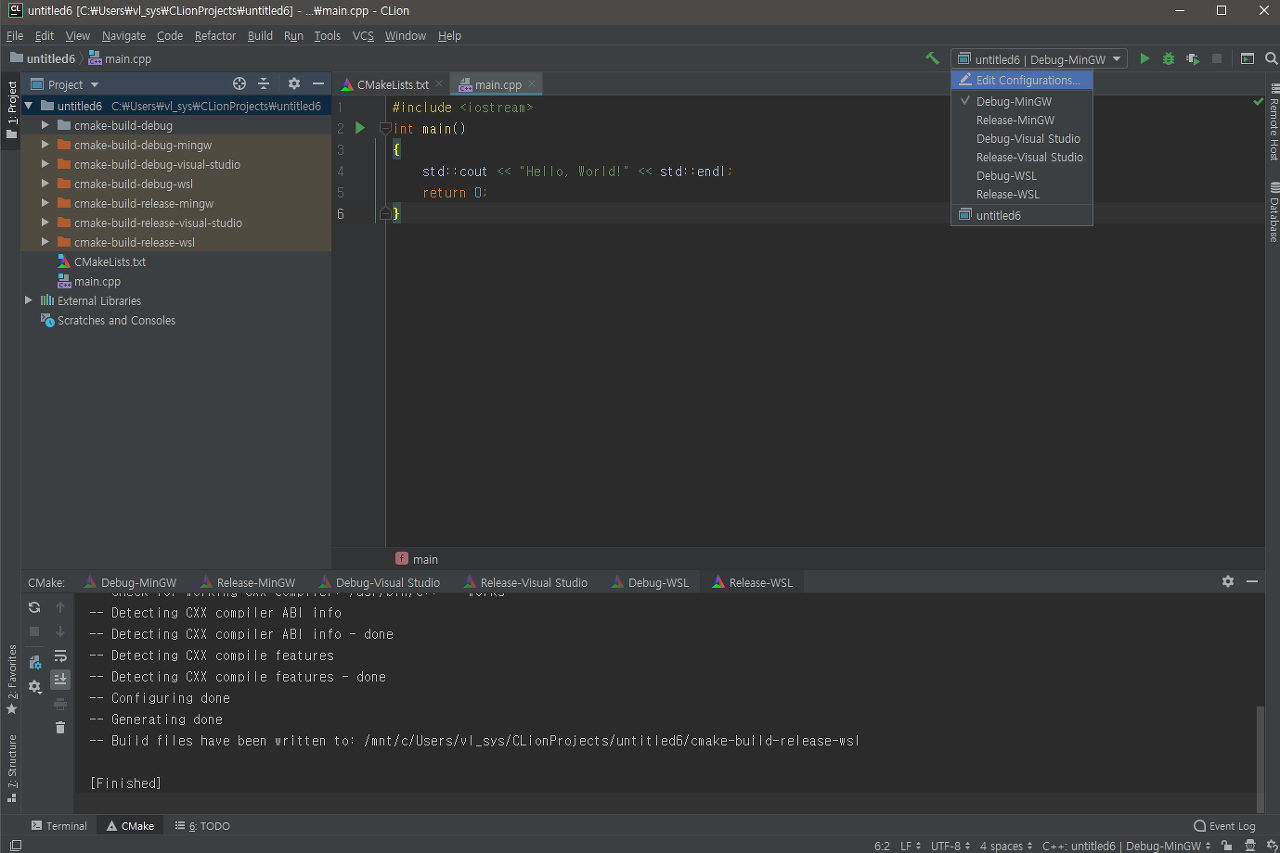
성골적으로 CMake 옵션이 추가되면, 설정한 옵션들이 리스트에 추가됩니다.
원하는 옵션을 선택하고, Shift+F10을 눌러 빌드하면 (초록색 삼각형 또는 Run->Run'프로젝트 이름')
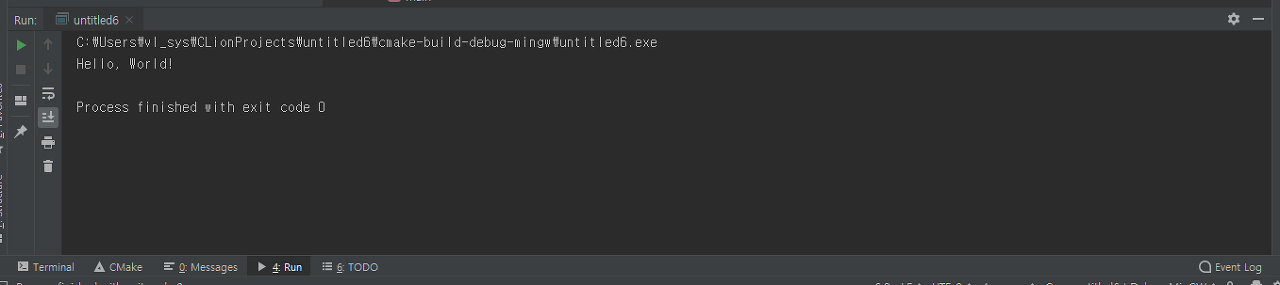
빌드가 진행되고, 하단에 Hello, World! 가 나타납니다.